
Laptop menggantung dan tidak berfungsi: apa yang harus dilakukan, bagaimana mematikan laptop yang digantung? Bagaimana cara memulai ulang laptop dengan kunci jika digantung dan bahkan tidak mematikan secara paksa?
Sebuah artikel tentang opsi untuk memulai kembali versi laptop Windows 7, 8, 10, Lenovo, Asus, Samsung.
Navigasi
Dalam artikel ini, kami akan mencoba membantu pengguna laptop dalam kasus -kasus berikut:
- saat laptop membeku saat dihidupkan, pada tahap shutdown, selama operasi
- dalam hal menghentikan pekerjaan mouse komputer, keyboard, touchpad.
Pertimbangkan tindakan untuk menghilangkan masalah ini untuk versi Windows 7.8.10, perangkat Lenovo, Asus, Samsung.
Informasi Umum
Memulai ulang perangkat diperlukan tidak hanya dengan pembekuan, tetapi juga untuk mengunduh program kerja, menginstal layanan perangkat lunak baru. Pertimbangkan opsi untuk melakukannya.Cara sederhana untuk menginstal ulang laptop dari seri apa pun: Lenovo, Asus, Samsung dapat dibuat menggunakan menu awal. Namun, untuk versi yang berbeda Windows Ada nuansa.
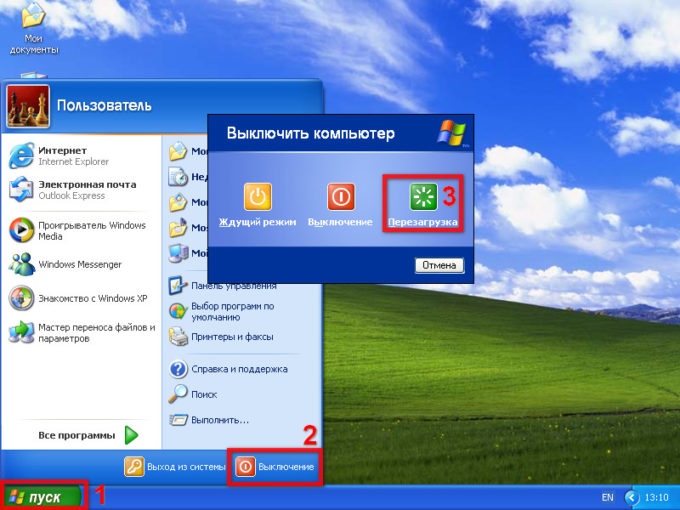
Kunci utama dari menu awal: "Mulai", "Turning", "Reload" (ditunjukkan oleh merah)
Skema untuk Windows 7:
- setelah melibatkan mouse, tekan tombolnya "Awal" (di bawah, kiri).
- klik panah di dekat opsi "Penyelesaian pekerjaan."
- di jendela yang terbuka, kami merayakan opsi "Menyalakan ulang"Kami mengaktifkannya.
- reboot versi dilakukan.
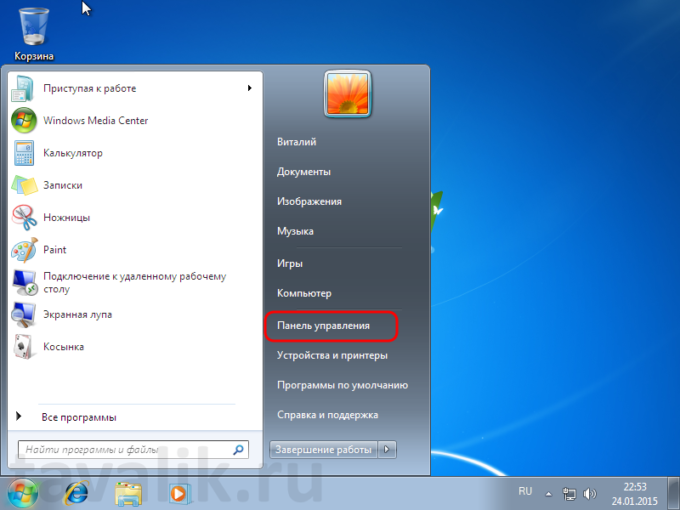
Skema untuk Windows 7: Mulai, Panel Manajemen, Panel Kerja, Panel Kerja
Skema untuk Windows 8:
- kami akan menggambar tikus dengan kursor ke atas di sisi kanan layar laptop, membuka menu.
- kami menemukan opsinya "Pilihan" (ikon gigi).
- kami mengaktifkan dengan menekan.
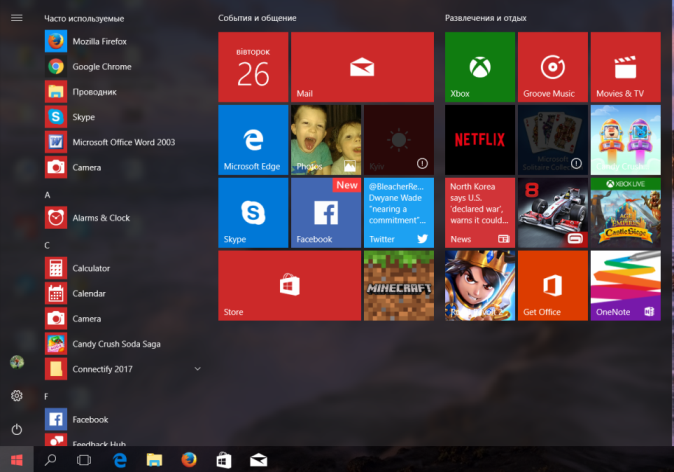
Kami membuka opsi "parameter"
- tekan tombolnya "Mematikan."
- kami menemukan opsinya "Menyalakan ulang"Kami mengaktifkannya.
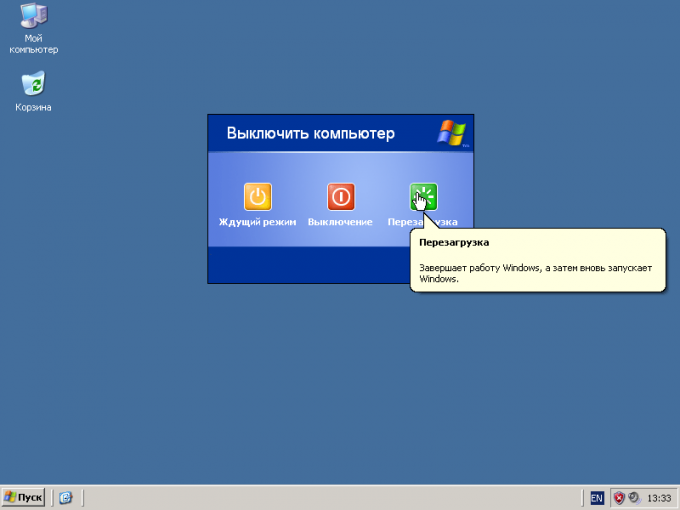
Skema untuk Windows 10:
- masukkan menu awal.
- pada panel yang muncul, pilih opsi "Penyelesaian pekerjaan."
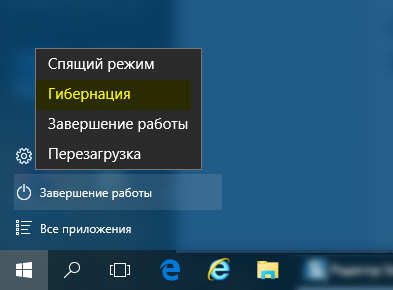
Pemilihan opsi "penyelesaian pekerjaan"
- di menu yang dibuka, klik tombolnya "Muat Ulang."
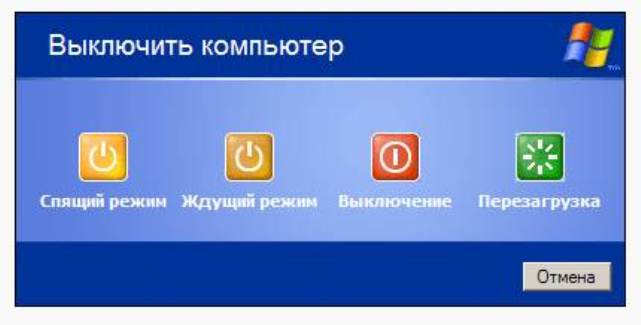
Pemilihan opsi "muat ulang"
CATATAN: Laptop dimulai kembali dalam satu menit. Dalam kasus yang luar biasa, Anda dapat mencoba opsi untuk mematikan perangkat dari daya, kemudian, inklusi berulang. Tindakan tersebut menyebabkan kesalahan sistem, jadi Anda tidak boleh menyalahgunakan dengan cara ini.Skema untuk Windows 10, varian yang berbeda:
Mari kita pertimbangkan lebih detail opsi berbeda untuk me -reboot versi versi 10:
- menggunakan kunci "Awal" (Lihat tindakan di atas).
- menggunakan kunci Menang+x.
- menggunakan kombinasi Alt + f4.
- dengan bantuan kode Mematikan.
- menggunakan utilitas.
Cara Menggunakan Kunci "Awal" Untuk memulai kembali perangkat, kami jelaskan di atas.
Menggunakan kunci Menang+x:
- tekan tombol di atas, pada saat yang sama.
- kami memasukkan menu.
- pilih Opsi: Keluar dari sistem, selesaikan pekerjaan atau restart.
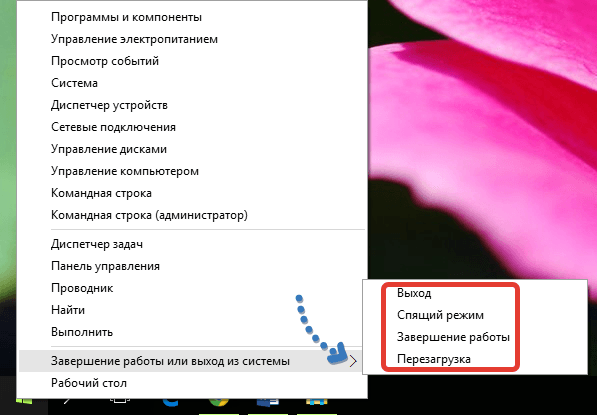
Pilih Opsi: Keluar dari sistem, lengkapi pekerjaan atau restart
Menggunakan tombol Alt + f4:
- klik kombinasi ini, menu terbuka.
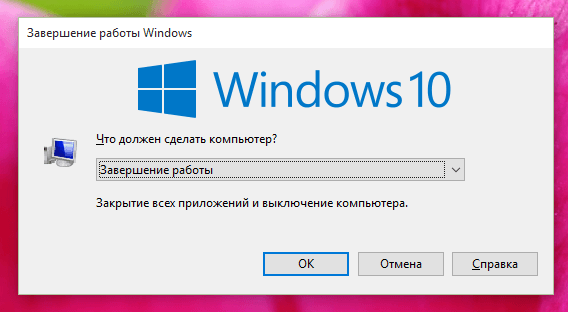
Menekan tombol Alt + F4, buka menu
- menurut menu, kami juga memilih opsi yang diperlukan.
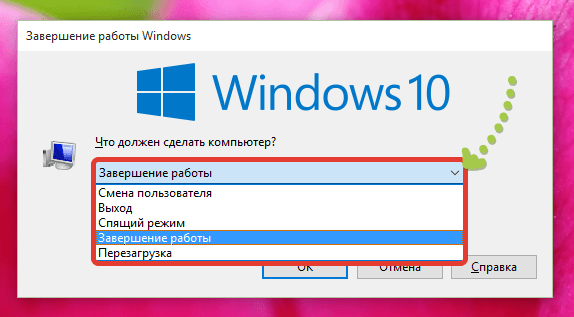
Setelah mengaktifkan tombol "penyelesaian kerja", pilih opsi "Reload", klik "Oke"
Penggunaan kode Mematikan Untuk reboot, dimungkinkan sebagai berikut:
- kami mengaktifkan opsi "Melakukan."
- kami mengumpulkan kombinasi menang+ r, memasukkan kode shutdown /s.
- tekan tombolnya "OKE", Mengkonfirmasi pekerjaan yang dilakukan.
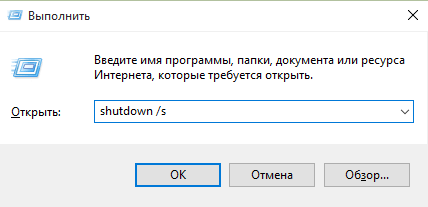
Kami mengaktifkan tombol "Execute", masukkan kode, konfirmasi
Pemasangan utilitas yang sesuai juga akan mengatasi restart:
- masukkan opsi "Melakukan."
- kami mengumpulkan kombinasi menang+ r, memasukkan kode slidetoshutdown.exe.

Kami mengaktifkan tombol "Execute", masukkan kode lain, konfirmasi
- konfirmasikan pekerjaan yang dilakukan "OKE".
- kami melihat informasi di layar "Lewati jari Anda untuk menyelesaikan pekerjaan atau reboot."
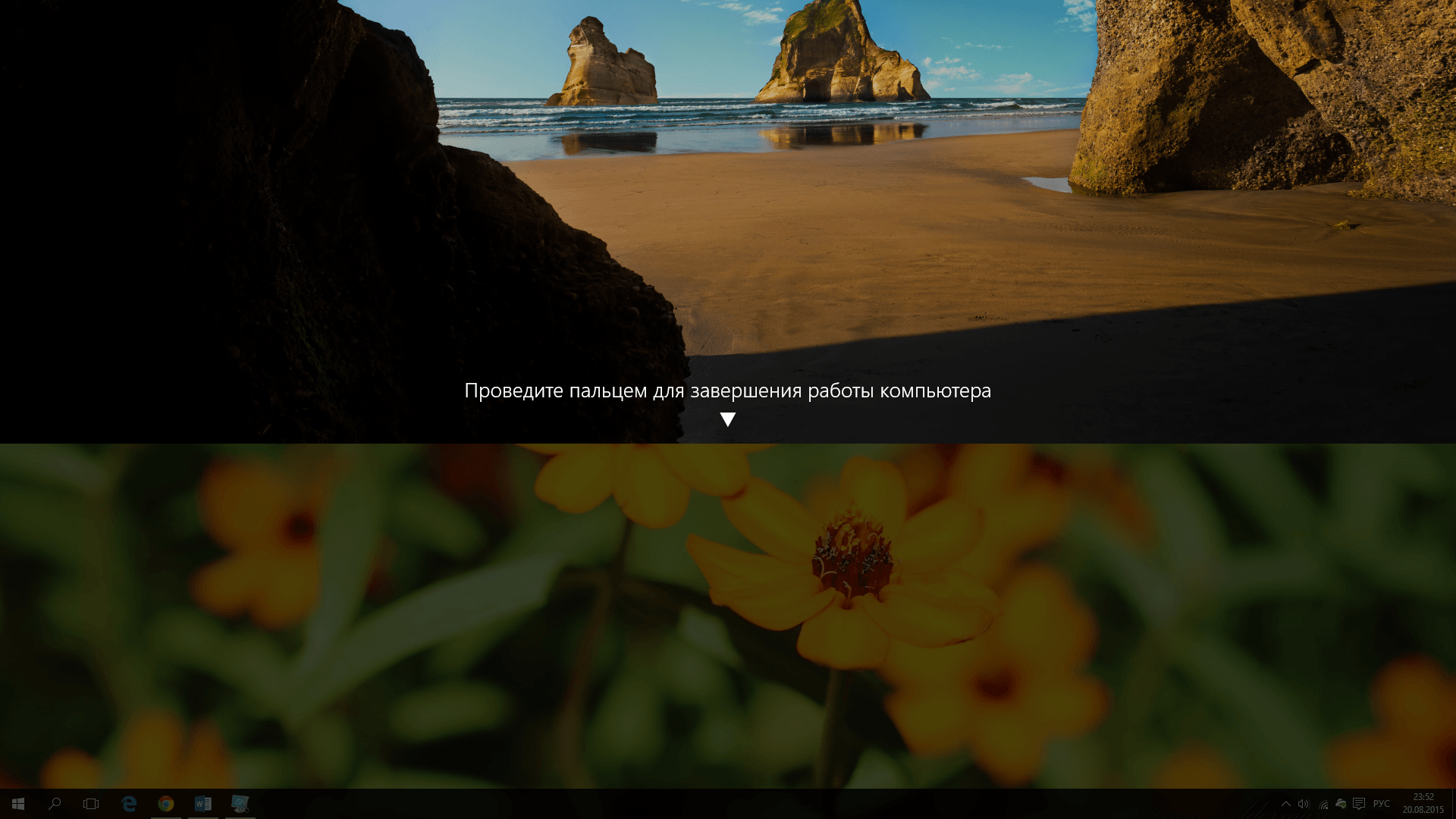
Kami melakukan tindakan yang ditunjukkan di layar: "Habiskan jari Anda untuk menyelesaikan pekerjaan atau reboot"
Dalam beberapa kasus, komponen -komponen laptop berikut menolak untuk bekerja: mouse, touchpad Dan dirinya sendiri papan ketik. Cara memecahkan masalah, kami akan menjelaskan di bawah ini.
Instal ulang saat menggantung touchpad
Skema Tindakan:
- touchpad, perangkat sensitif. Periksa untuk polusi, bersihkan touchpad menggunakan sepotong kapas yang disetor, bersihkan dengan kain lembab, biarkan kering.

Touchpad di laptop dapat dibersihkan
- periksa parameter sensitivitas (untuk Lenovo, Asus, Samsung).
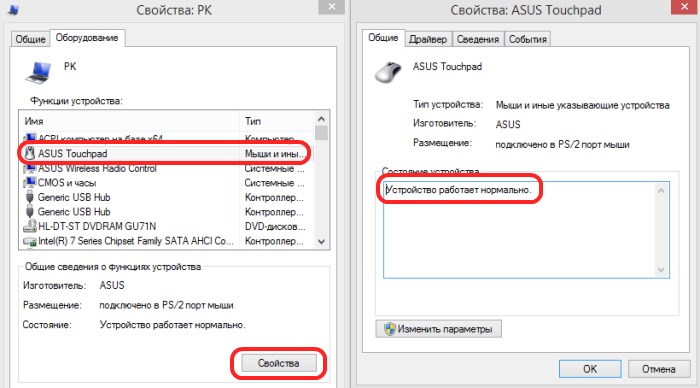
Parameter Sensitivitas Menggunakan Contoh Laptop Asus
- periksa program kerja untuk touchpad.
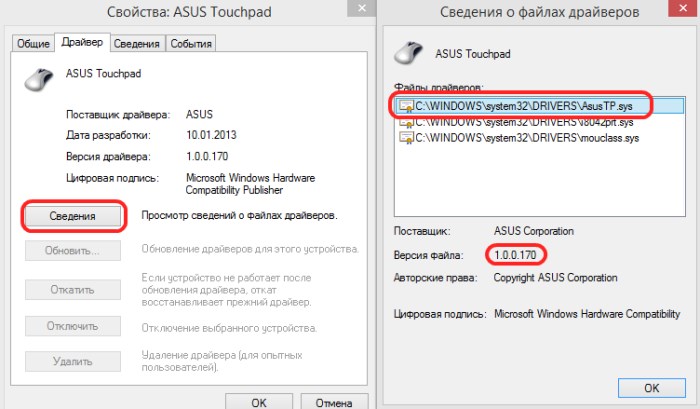
Memeriksa Touchpad Pengemudi
- periksa koneksi keyboard. Koneksi dimungkinkan di bawah aksi kunci Fn Dan salah satunya F1-F12.
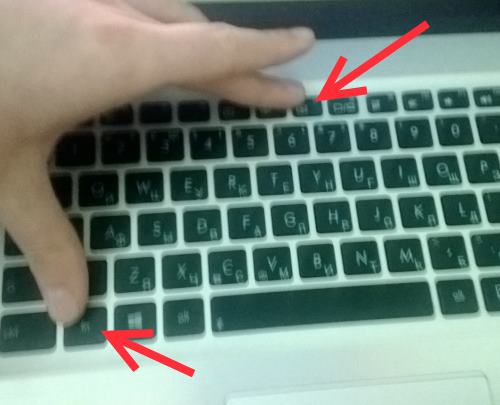
Periksa koneksi keyboard dengan menekan tombol yang ditentukan
- klik TouchPad pada tombol Inklusi.

Tachpad
- putuskan sambungan mouse komputer, aksinya akan memimpin keyboard.

Putuskan sambungan mouse, keyboard akan berfungsi
Instal ulang saat mouse membeku
Alasan pembekuan mouse:
- infeksi virus perangkat. Solusinya, letakkan program antivirus, hapus sistem berbahaya.
- polusi bola bola di bawah tikus. Solusi: Lepaskan bola, bersihkan, masukkan kembali.
- polusi drive optik mouse. Solusi: Bersihkan reses di mana dioda cahaya berada, membongkar mouse, lalu mengumpulkannya lagi.
- polusi perangkat Kesh. Solusi: Bersihkan laptop dari Kesh.
- kerusakan pada mouse. Solusi: Membeli elemen baru.
Instal ulang saat menggantung keyboard
Untuk laptop produsen mana pun Lenovo, Asus, Samsung, keyboard mungkin berhenti bekerja.
Alasan dan Solusi:
- sarapan Touchpad, Port USB. Kami mengambilnya untuk perbaikan atau membeli keyboard baru.
- jika bagian dari kunci tidak berfungsi. Solusi: Klik tombolnya Nulk dan fn, masalahnya akan dihilangkan.

Kunci Nulk dan FN di laptop
- infeksi virus perangkat. Solusi: Anda harus mengembalikan sistem Windows dengan cara standar atau menggunakan opsi "Pengelola tugas".
- polusi keyboard. Solusi: Menghapus keyboard, membersihkan dengan larutan alkohol, larutan sabun, pengeringan. Pilihan terbaik: Pembersihan dengan semprotan udara khusus.

Lepaskan keyboard sebelum dibersihkan
- jika baterai habis, pesan muncul di laptop: “Biaya rendah. Hubungkan pengisi daya ". Hubungkan laptop ke jaringan listrik.
Muat ulang saat laptop benar -benar beku
Ada kalanya perangkat membeku dengan erat. Apa yang harus dilakukan?Kita harus menggunakan versi paksa dari pemasangan kembali. Tekan tombol yang bertanggung jawab untuk mematikan, tahan dalam keadaan ini selama beberapa detik. Laptop akan mati. Sebagai opsi, Anda dapat menghapus perangkat baterai, matikan jaringan. Tindakannya bukan reboot, tetapi ini adalah kesempatan untuk memulihkan pekerjaan. Ada risiko, data mungkin tidak disimpan.
Dalam beberapa kasus, ini bukan shutdown lengkap, tetapi kombinasi tiga kunci cTRL+ALT+DEL. Setelah menekan menu muncul "Tinggalkan sistem", maka sistem diperbarui dalam mode otomatis. Opsi ini lebih kompeten.

Ctrl+Alt+Del Keys pada keyboard laptop
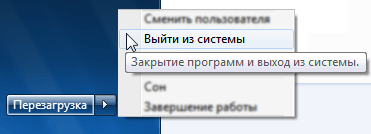
Menu "Keluar dari Sistem", lalu sistem diperbarui dalam mode otomatis
Kami memeriksa opsi untuk menginstal ulang laptop berbagai versi yang cocok untuk perangkat Lenovo, Asus, Samsung.
Kesuksesan!
